Microsoft 365 アーカイブを設定する
Microsoft 365 アーカイブは従量課金制モデルに従い、Microsoft 365 管理センターを介して構成されます。
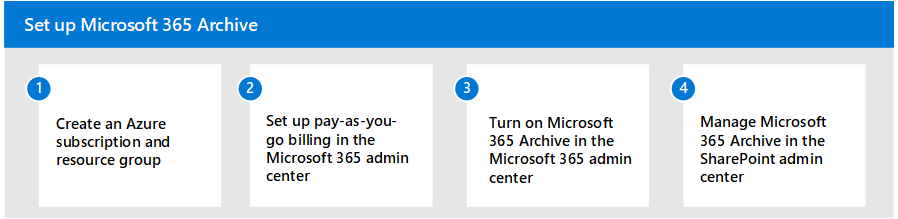
Microsoft 365 アーカイブを設定するには、次の手順に従います。
Azure サブスクリプションとリソース グループを作成します。
Microsoft 365 管理センターでMicrosoft Syntexの従量課金制を設定します。
SharePoint 管理センターで Microsoft 365 アーカイブを管理します。
前提条件
ライセンス
Microsoft 365 アーカイブを使用するには、まず従量課金制で Azure サブスクリプションMicrosoft Syntexリンクする必要があります。 Microsoft 365 アーカイブは、アーカイブされたギガバイト (GB) の数と再アクティブ化されたギガバイト (GB) の数に基づいて課金されます。 価格の詳細については、「 価格モデル」を参照してください。
従量課金制を設定するには、「従量課金制課金のMicrosoft Syntexを構成する」を参照Microsoft Syntex。
アクセス許可
Microsoft 365 管理センターにアクセスして Microsoft 365 アーカイブを設定するには、SharePoint 管理者またはグローバル管理者である必要があります。
重要
Microsoft では、アクセス許可が可能な限りで少ないロールを使用することをお勧めします。 これにより、組織のセキュリティが向上します。 グローバル管理者は高い特権を持つロールであり、既存のロールを使用できない場合の緊急時に限定する必要があります。
Microsoft 365 アーカイブを設定する
Microsoft 365 管理センターのMicrosoft Syntexに対して従量課金制課金が有効になると、Microsoft 365 アーカイブを有効にすることができます。
Microsoft 365 管理センターで、[設定] > [組織の設定] を選択します。
[ 組織の設定 ] ページ で、[従量課金制サービス] を選択します。
[ 従量課金制サービス ] ページで、[ 設定 ] タブを選択します。
[ストレージ サービス] で、[アーカイブ] を選択します。
[Microsoft 365 アーカイブ] パネルの [SharePoint サイト アーカイブ] セクションで、状態トグルを選択して、SharePoint サイトの Microsoft 365 アーカイブを有効にします。
[ サイト アーカイブを有効にする] パネルで 、[確認] を選択 します。
[Microsoft 365 アーカイブ] パネルの [アーカイブされたライセンスのない OneDrive アカウントの管理] セクションで、状態トグルを選択して、ライセンスのない OneDrive アカウントに対して Microsoft 365 アーカイブを有効にします。
[ ライセンスのない OneDrive アカウントの課金を有効にする ] パネルで、[確認] を選択 します。
Microsoft 365 アーカイブが有効になり、SharePoint 管理センターからコンテンツをアーカイブできるようになりました。
Microsoft 365 アーカイブをオフにする
Microsoft 365 アーカイブをオフにするには:
[ 従量課金制サービス ] ページで、[ 設定 ] タブを選択します。
[ストレージ サービス] で、[アーカイブ] を選択します。
[Microsoft 365 アーカイブ] パネルの [SharePoint サイト アーカイブ] セクションで、状態トグルを選択して、SharePoint サイトの Microsoft 365 アーカイブをオフにします。
[ サイト アーカイブを無効にする ] パネルで、[確認] を選択 します。
[Microsoft 365 アーカイブ] パネルの [アーカイブされていない OneDrive アカウントの管理] セクションで、状態トグルを選択して、ライセンスのない OneDrive アカウントの Microsoft 365 アーカイブをオフにします。
[ ライセンスのない OneDrive アカウントの課金を無効にする ] パネルで、[確認] を選択 します。